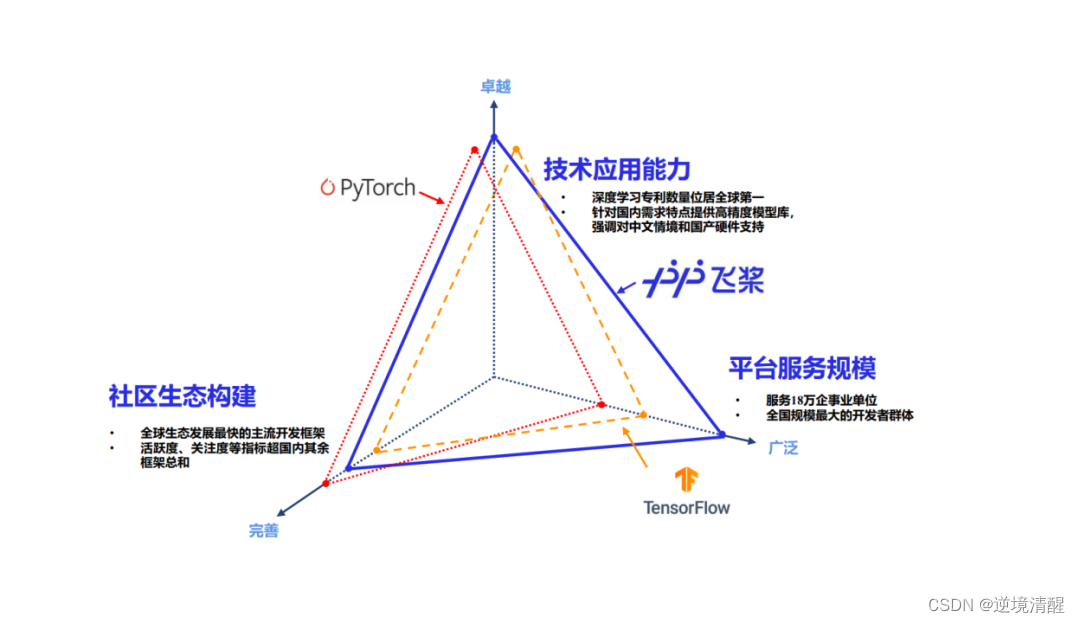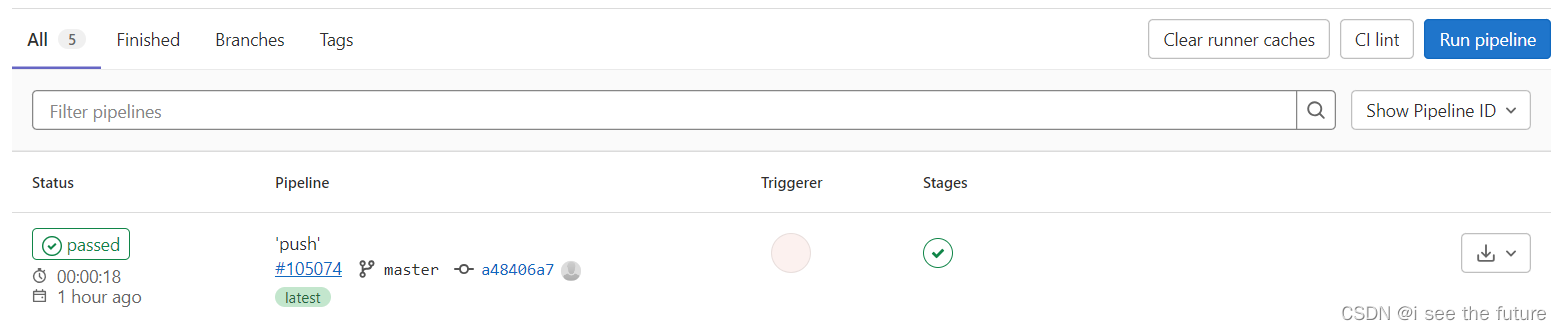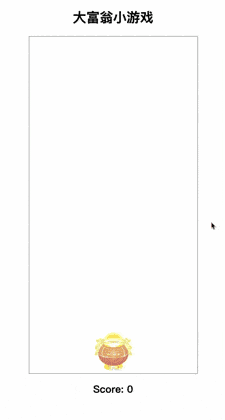(该图由AI绘制 本人提供教学 FREE)
(该图由AI绘制 本人提供教学 FREE)
运维概述与Linux系统安装
一、VMware虚拟机
1、什么是虚拟机
其实虚拟机就是在Windows的真机上创建一个独立的其他操作系统的运行环境而且其对宿主机(Windows)没有任何影响。
2、虚拟机的种类
虚拟机目前有2 个比较有名的产品:vmware 出品的vmware workstation、oracle 出品的virtual Box。
推荐使用VMware WorkStation
3、VMware虚拟机的安装
第一步:下载VMware软件包
第二步:双击VMware安装包,进行软件的安装
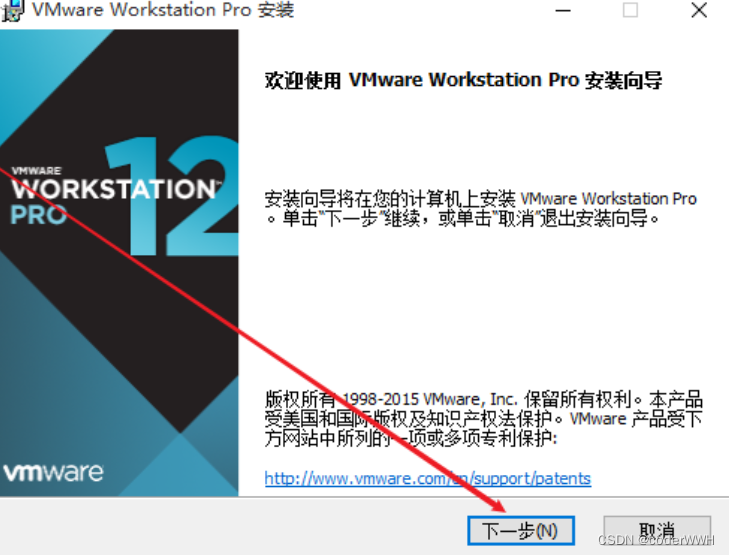
第三步:勾选软件的许可协议
![[外链图片转存失败,源站可能有防盗链机制,建议将图片保存下来直接上传(img-IDf0BeUQ-1687855864644)(media/image-20200311151823470.png)]](https://img-blog.csdnimg.cn/76c39817dd144ee0bd9e54409e805469.png)
第四步:设置VMware安装路径以及勾选增强型的键盘程序
![[外链图片转存失败,源站可能有防盗链机制,建议将图片保存下来直接上传(img-2ift53OI-1687855864645)(media/image-20200311152040202.png)]](https://img-blog.csdnimg.cn/182b3105d27e41f091b500741fcec4f1.png)
第五步:用户体验设置
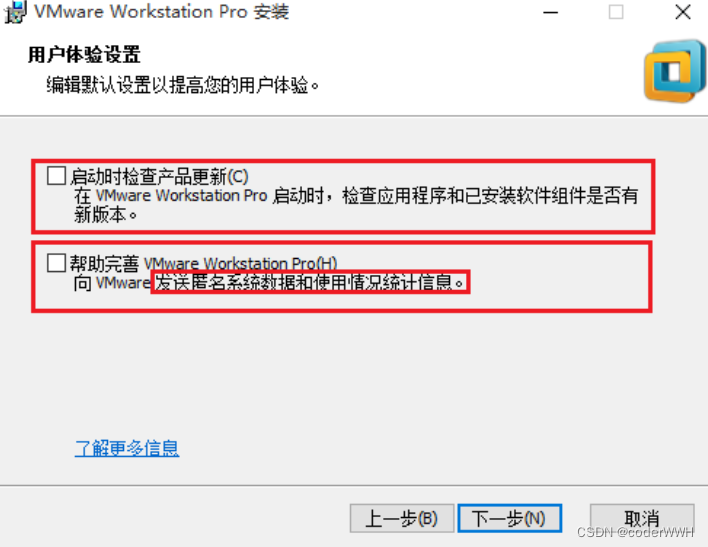
下一步、下一步,直到软件安装完成即可。
第六步:安装完成后,输入许可证密钥
特别注意:VMware WorkStation安装完毕后,其在网络适配器中会产生两张虚拟网卡。
VMnet1与VMnet8,如果没有产生这两张网卡,则操作系统必须重装!

二、Linux环境准备
1、为什么创建Linux运行环境
Linux系统版本选择:CentOS7.6 x64,【镜像一般都是CentOS*.iso文件】
问题:为什么不选择最新版的 8 版本?
7.x 目前依然是主流
7.x 的各种系统操作模式是基础
2、创建CentOS7虚拟运行环境
第一步:创建新的虚拟机
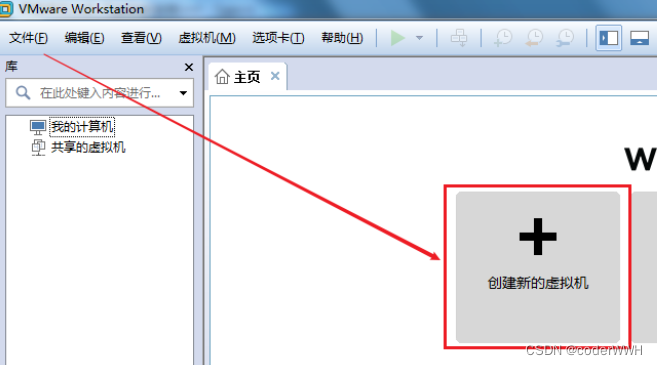
第二步:选择自定义设置

第三步:选择稍后安装操作系统
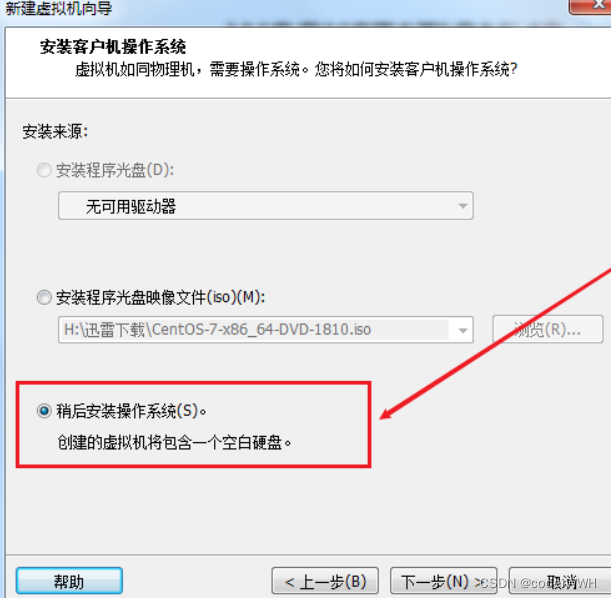
第四步:选择要安装的操作系统类型
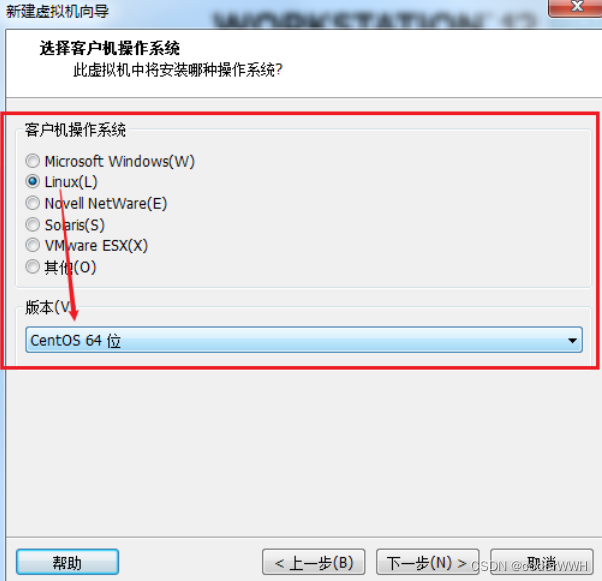
第五步:设置操作系统的名称与安装路径
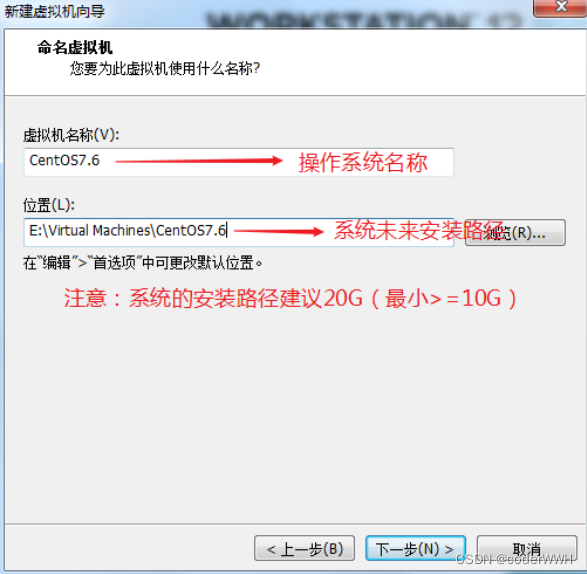
第六步:CPU选择1颗2核
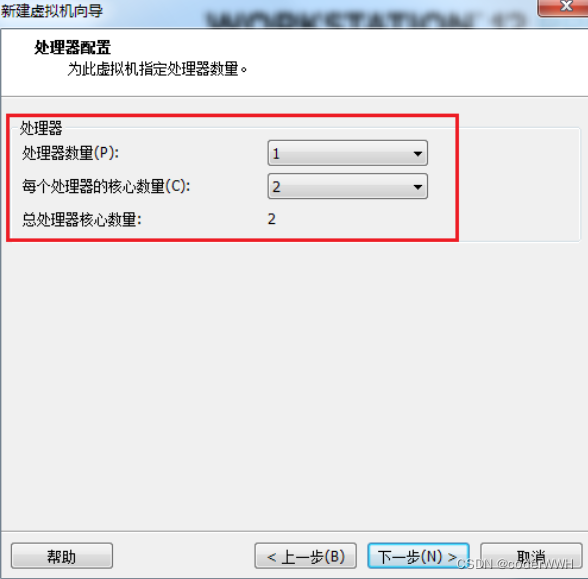
第七步:内存设置为2048MB(2GB)
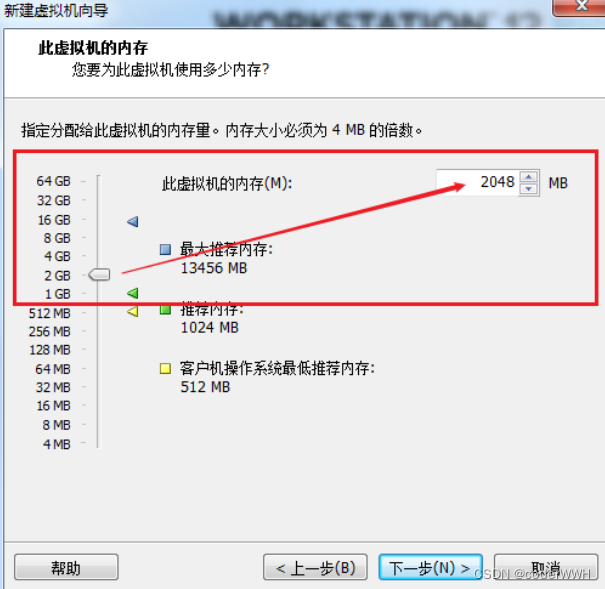
第八步:设置网络模式为NAT模式(共享上网)
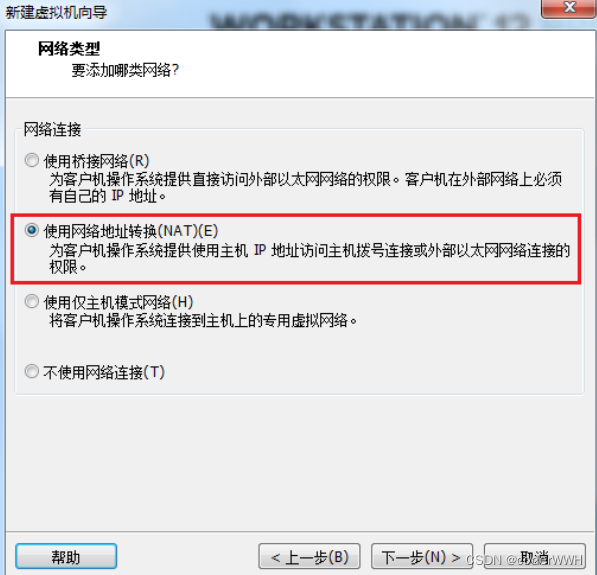
设置完毕后,下一步、下一步、下一步…直到虚拟机创建完成。
三、CentOS7.6系统安装
1、下载操作系统
官网:https://www.centos.org/
2、安装CentOS7.6操作系统(上)
第一步:选择CD/DVD光驱,如下图所示
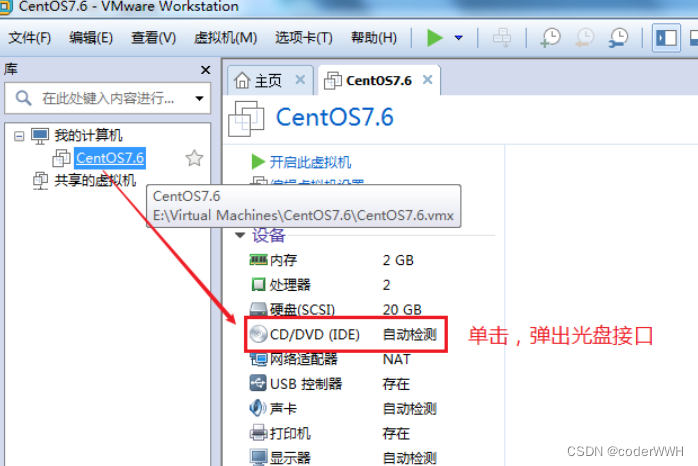
第二步:选择CentOS7.6光盘文件(CentOS-7.6-x86_64-DVD-1810.iso,不需要解压)
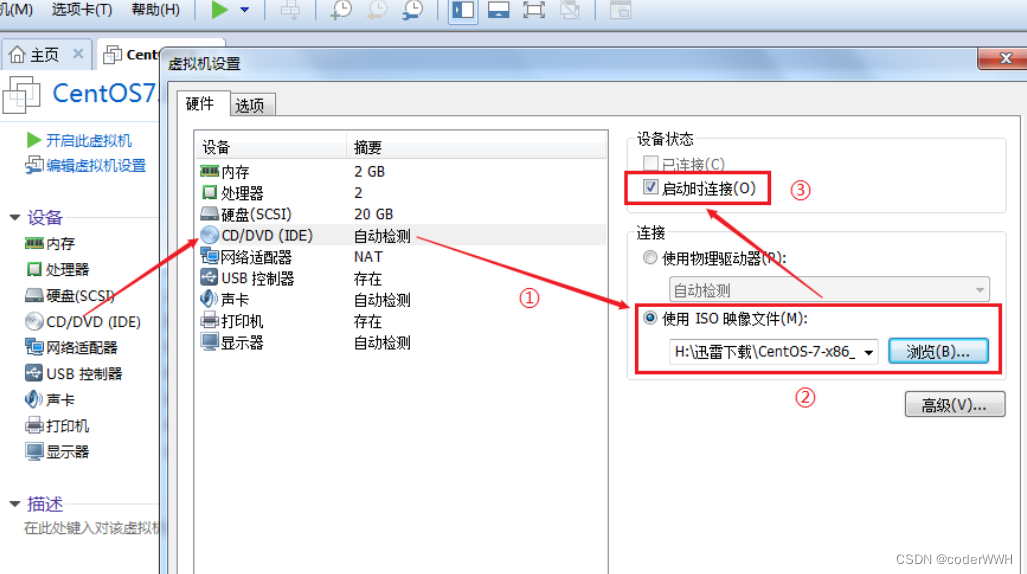
第三步:启动CentOS7.6操作系统光盘镜像
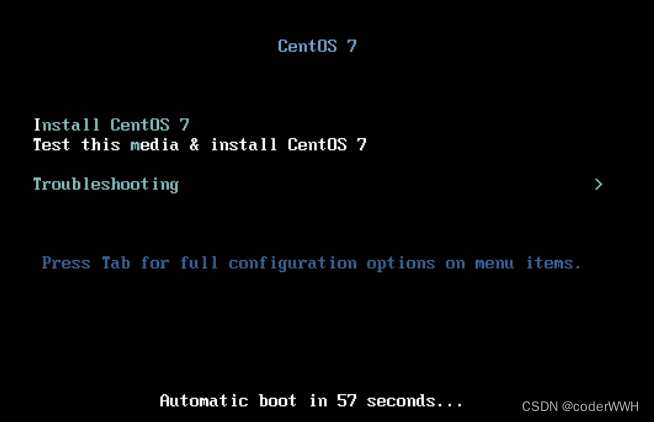
使用方向键向上移动到第一个菜单
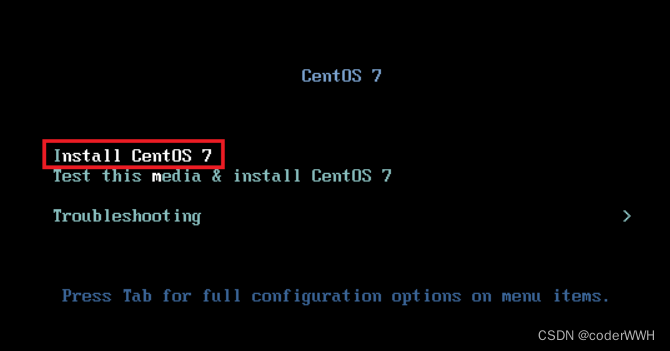
回车,进入安装菜单
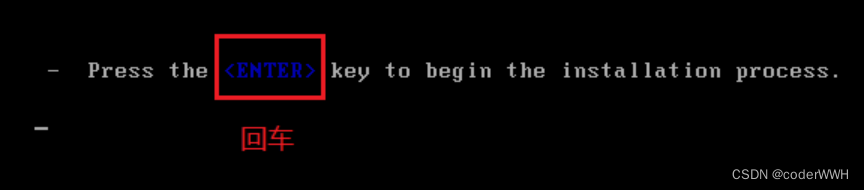
再次按回车,进入到CentOS7.6的安装界面。
3、安装CentOS7.6操作系统(中)
第一步:选择安装时使用的语言(全英文)
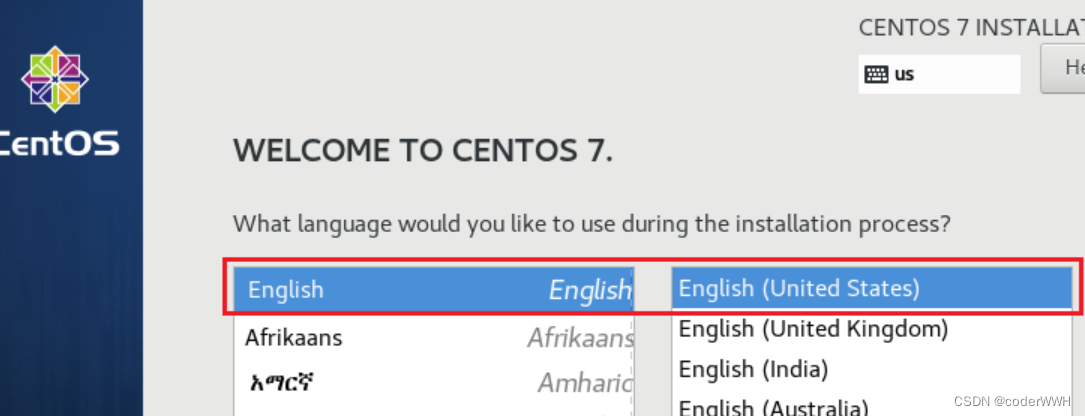
第二步:设置时间 => 亚洲/上海 => Asia/Shanghai
第三步:选择安装系统界面以及需要安装的软件(非常重要)
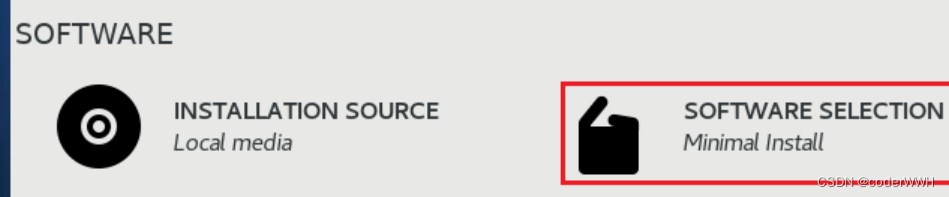
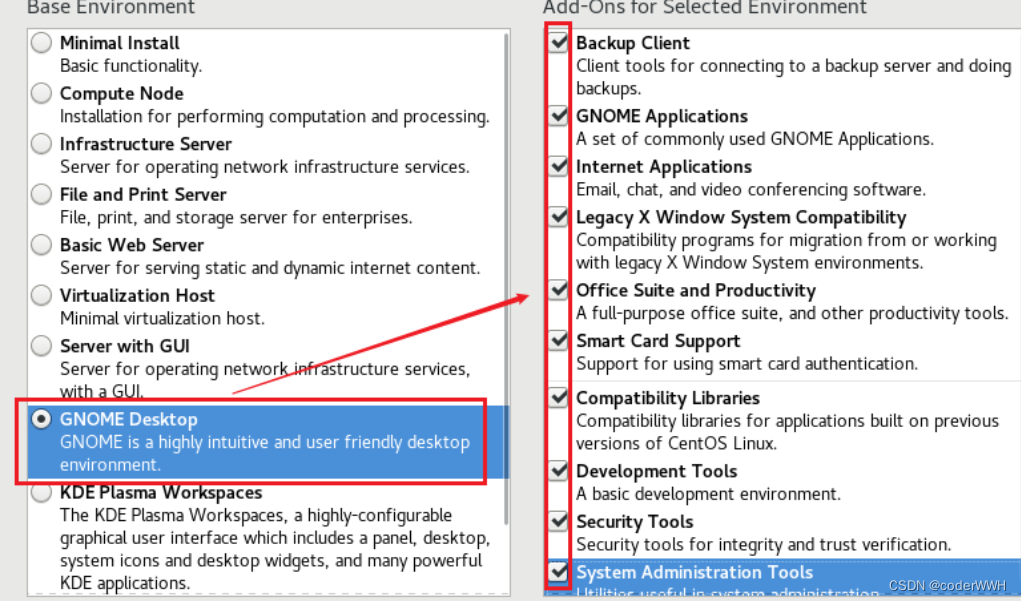
第四步:自动分区
![[外链图片转存失败,源站可能有防盗链机制,建议将图片保存下来直接上传(img-v1GGFowK-1687855864652)(media/image-20200311164231480.png)]](https://img-blog.csdnimg.cn/6755ac6f15334f149534d5665e00fbeb.png)
第五步:连接网络
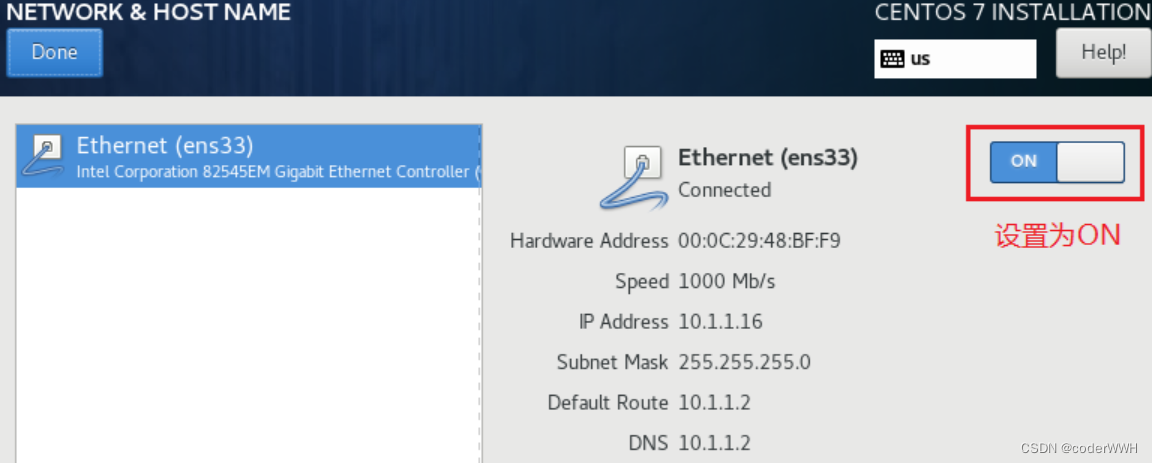
第六步:给root管理员设置密码以及创建一个普通的用户
![[外链图片转存失败,源站可能有防盗链机制,建议将图片保存下来直接上传(img-IpVWUphv-1687855864653)(media/image-20200311164559843.png)]](https://img-blog.csdnimg.cn/b4c00bf0a7d34278949a519ee106c680.png)
root账号默认已经存在,但是没有密码,需要人为设置。设置完成后,还需要创建一个普通的账号如itheima。
root密码:123456,超级管理员,实际工作中越复杂越好
itheima密码:123456,普通账号
4、安装CentOS7.6操作系统(下)
第一步:安装完成后,单击Reboot按钮,重启计算机
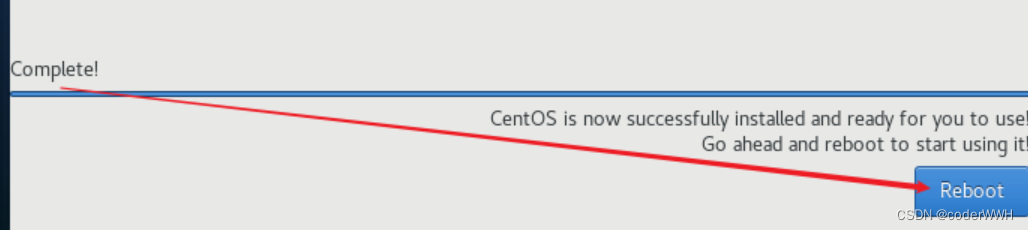
第二步:选择同意CentOS7授权
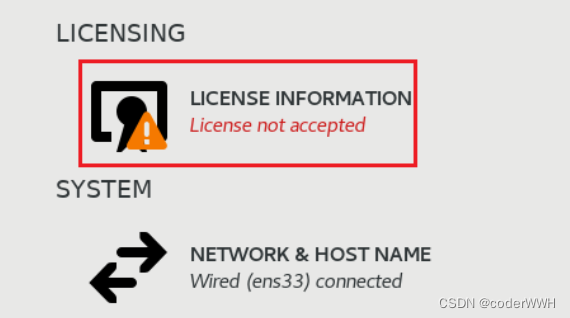
第三步:勾选同意以上许可协议
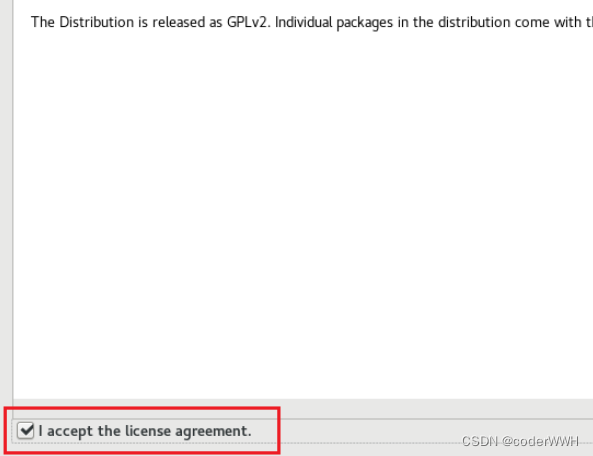
设置完成后,单击完成配置,到此CentOS7.6就全部安装完成了!
四、给CentOS7操作系统拍摄快照
1、什么是快照
快照可以理解就是一个快速的备份操作。
为什么要拍摄快照:就是为了做一个系统的备份,防止小伙伴们误操作,导致系统不可用。
2、VMware实现快照
第一步:选择虚拟机=>快照=>拍摄快照
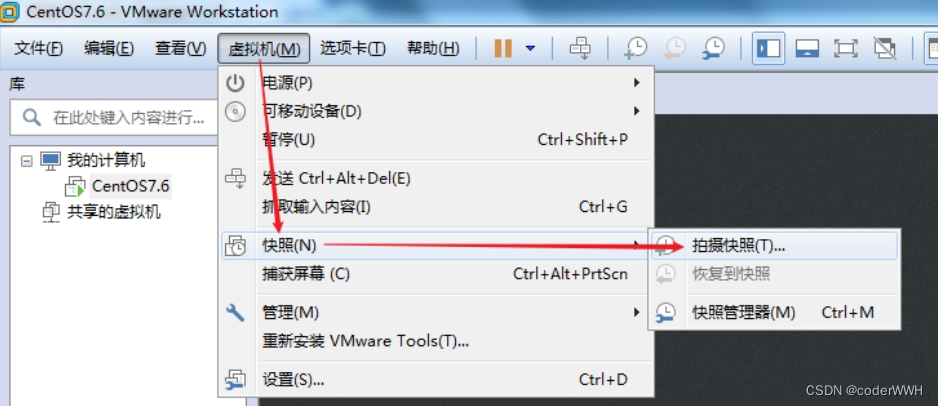
第二步:设置快照的名称
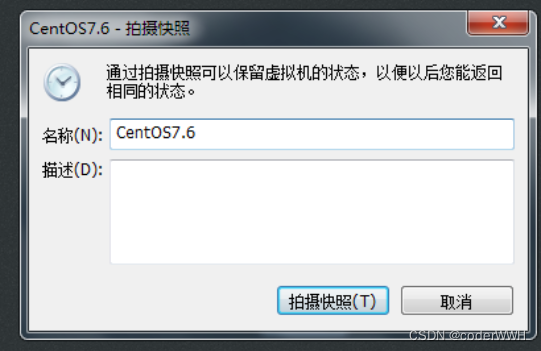
设置完成后,单击拍摄快照,一闪,备份完成。
3、恢复快照
当有一天,我们的Linux系统不小心损坏了,不用单击。单击虚拟机菜单=>快照=>恢复到快照即可立即恢复。
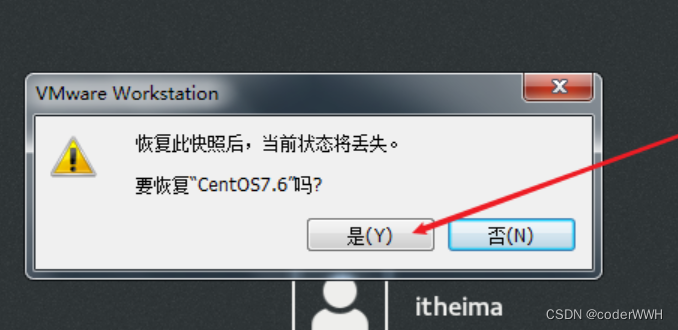
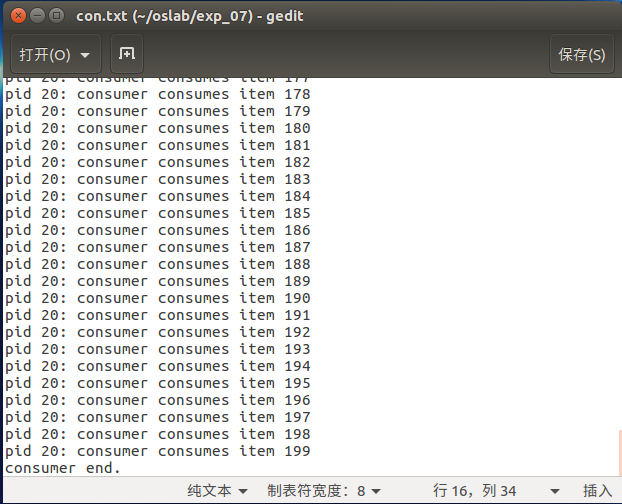

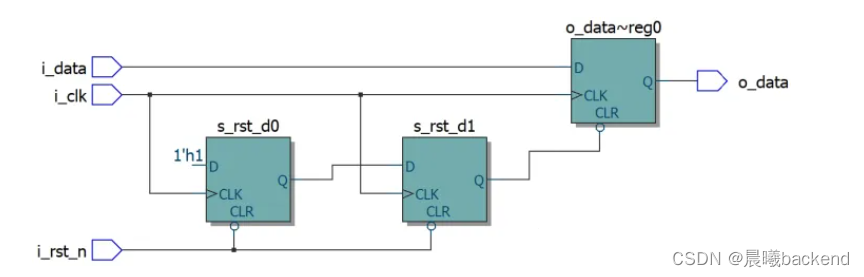

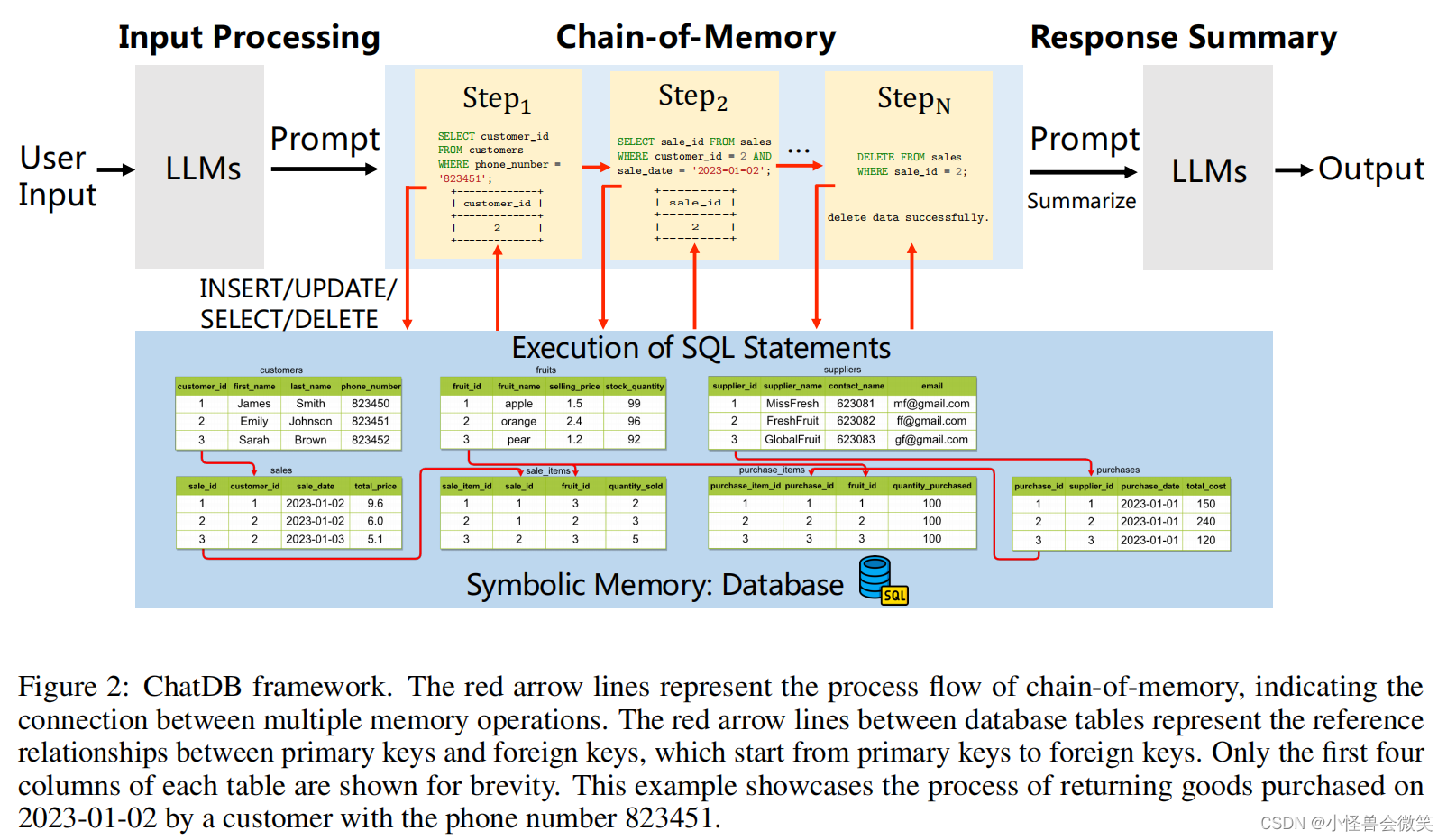
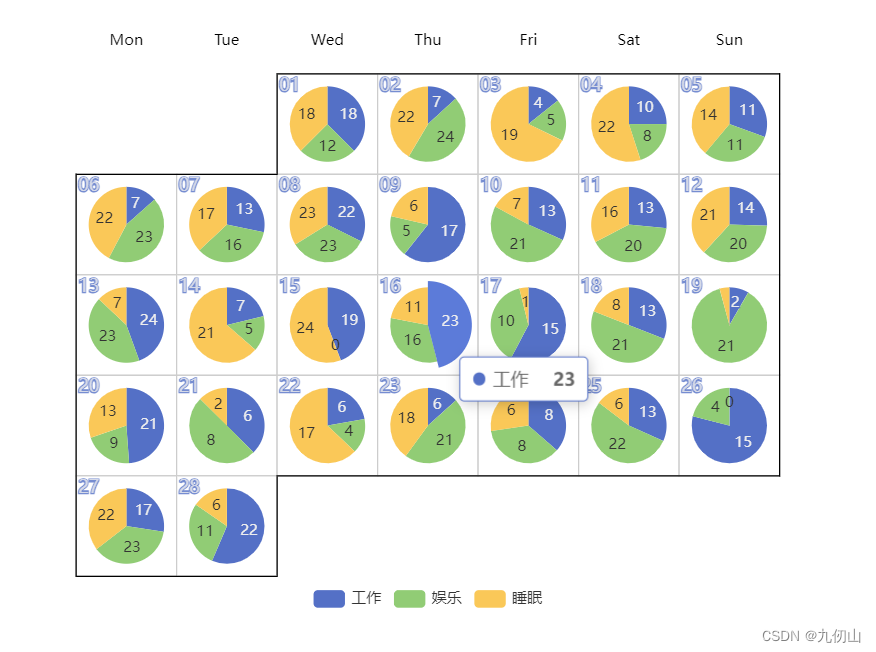
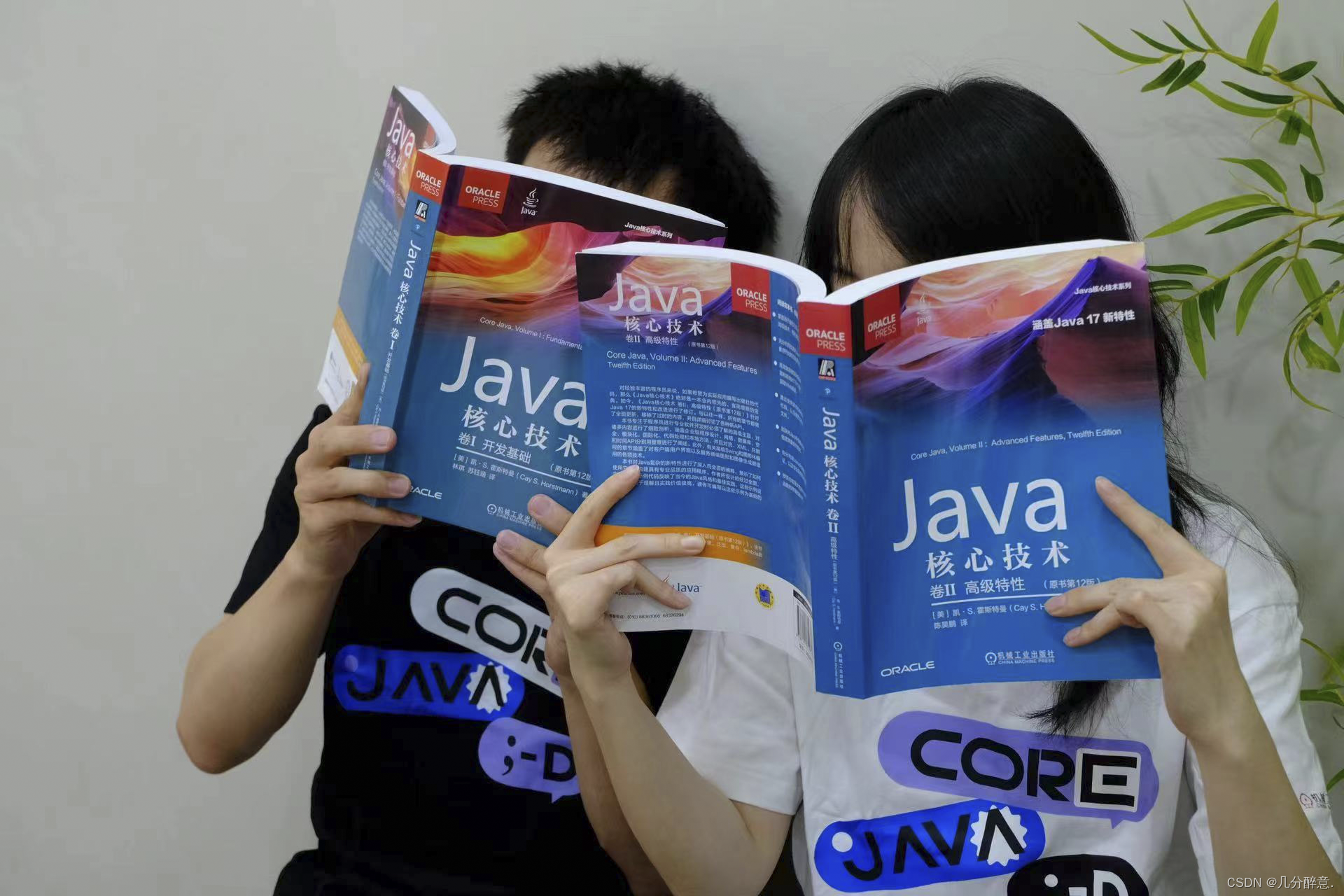

![[Windows] ImageGlass Kobe v8.9便携版](https://img-blog.csdnimg.cn/img_convert/4125322071497e5a2bb7a2f59afec0d5.jpeg)